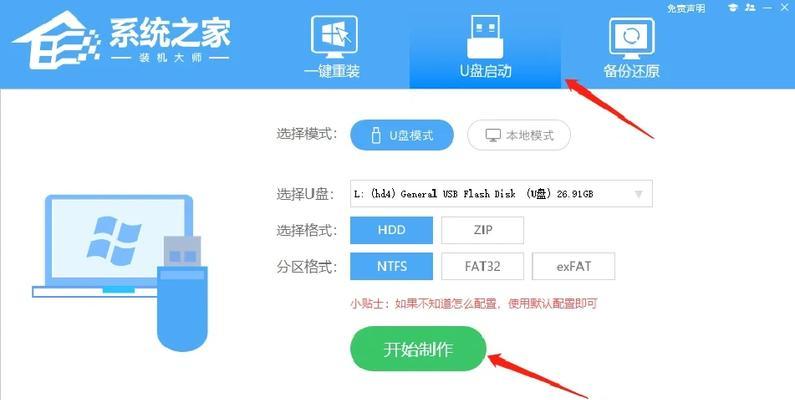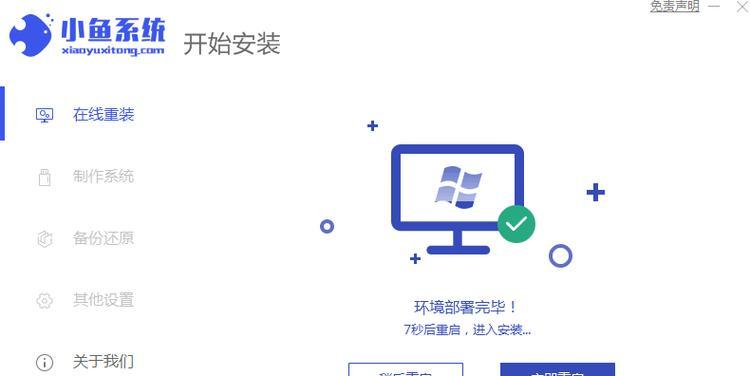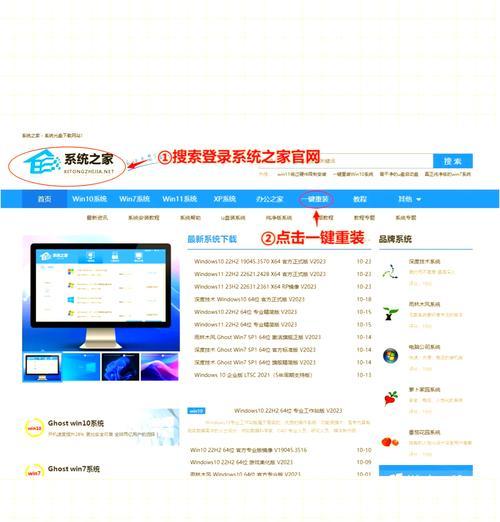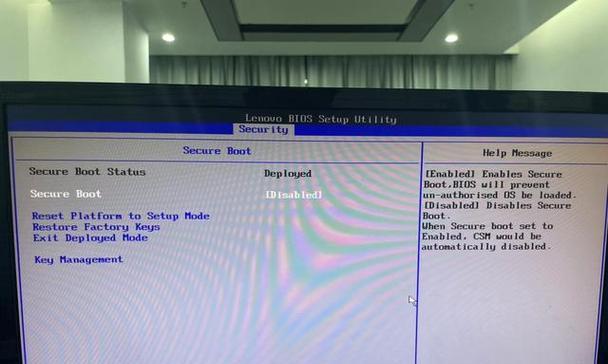在使用电脑的过程中,经常会遇到系统出现各种问题的情况,此时重装系统成为解决问题的有效方法之一。本文将详细介绍如何手动重装电脑XP系统的步骤和注意事项,帮助读者轻松应对系统故障。
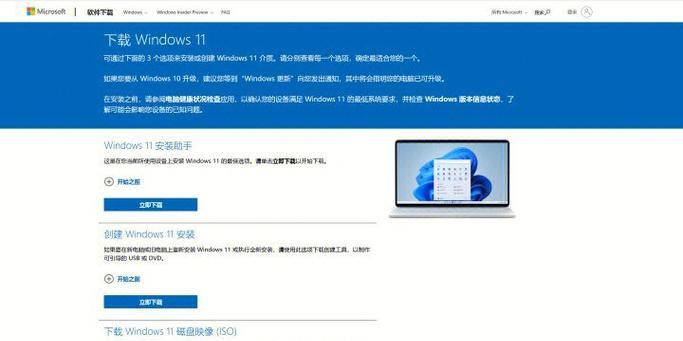
1.备份重要数据
在进行系统重装之前,首先要备份所有重要的个人文件和数据。将重要文件复制到移动硬盘、U盘或者云存储中,确保在重装系统后可以恢复这些文件。
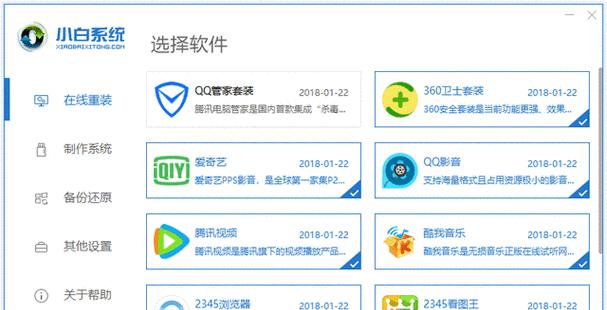
2.准备安装盘和激活码
准备一张WindowsXP系统安装光盘,并确保拥有合法的激活码。安装盘可以从官方渠道下载或者购买正版光盘。
3.设置电脑启动顺序
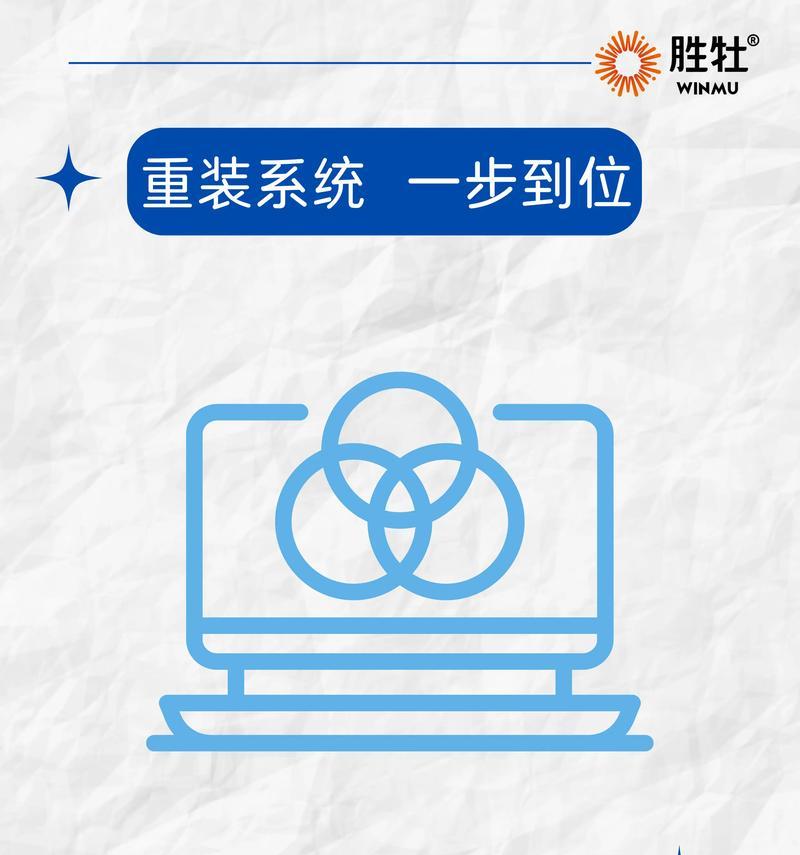
将电脑启动顺序设置为从光盘启动。在电脑开机时,按下Del、F2或者F12等键进入BIOS设置界面,然后找到“Boot”或者“启动”选项,将光驱设置为第一启动项。
4.进入安装界面
将XP安装光盘插入光驱后,重启电脑,系统会自动从光盘启动。按照提示,选择“安装WindowsXP”进入安装界面。
5.分区和格式化
在安装界面中,选择需要安装系统的分区。如果想将整个硬盘作为系统盘,则选择“C盘”,然后点击“格式化”来清空该分区。
6.系统文件的复制
安装程序会自动将系统文件复制到C盘中,这个过程可能需要一些时间,请耐心等待。
7.输入激活码
在系统文件复制完成后,系统会要求输入激活码。根据安装光盘上的提示,输入正确的激活码并继续。
8.选择时区和语言
在接下来的界面中,选择正确的时区和语言设置,确保系统的显示与使用习惯相符。
9.设置计算机名和密码
为了方便管理和识别,可以给电脑设置一个名称。同时也要设置一个安全密码,以保护个人隐私和系统安全。
10.安装驱动程序
完成系统安装后,需要安装电脑硬件的驱动程序。找到主板、显卡、声卡等硬件设备的驱动光盘或者从官方网站下载最新版本的驱动程序。
11.安装常用软件
安装完驱动程序后,可以安装一些常用软件,如浏览器、办公软件、杀毒软件等,以满足日常使用的需求。
12.更新系统补丁
打开系统更新功能,下载并安装最新的系统补丁,以保证系统的稳定性和安全性。
13.恢复个人文件
将之前备份的重要个人文件复制回电脑,确保数据完整性和可用性。
14.清理垃圾文件
使用系统自带的磁盘清理工具或者第三方优化软件,清理系统中的垃圾文件,释放磁盘空间,提高系统运行效率。
15.优化系统设置
根据个人需求,调整系统设置,如开启自动更新、设置开机启动项等,以获得更好的用户体验和系统性能。
通过本文的步骤,我们可以轻松地完成电脑XP系统的手动重装。重装系统能够解决各种问题和提高系统运行效率,同时也需要我们在备份数据和驱动程序、安装软件等环节中进行一些细致的操作。希望这篇教程能够对需要重装XP系统的读者提供帮助。